Como ouvir música no YouTube com a tela bloqueada no iPhone: Guia completo
Se você é um usuário de iPhone, provavelmente já se perguntou como ouvir música no YouTube com a tela bloqueada. Vou te mostrar uma maneira simples e prática de fazer isso. Com alguns passos rápidos, você poderá aproveitar suas músicas favoritas enquanto utiliza outras funções do seu iPhone. Então, vamos lá! Aprenda agora mesmo como ouvir música no YouTube com a tela bloqueada no seu iPhone.
Como escutar música no YouTube com a tela apagada no iPhone?
Para escutar música no YouTube com a tela apagada no iPhone, siga este guia completo que detalha os passos necessários para garantir uma experiência de audição contínua, mesmo quando a tela estiver bloqueada. Este guia é útil para quem deseja economizar bateria ou simplesmente deseja ouvir música sem precisar manter a tela do iPhone ligada.
Como ativar o modo de reprodução em segundo plano no YouTube
Para ativar o modo de reprodução em segundo plano no YouTube, siga os passos abaixo:
- Abrir o aplicativo do YouTube no seu iPhone.
- Clique no ícone do seu perfil no canto superior direito da tela.
- Selecione a opção Configurações e, em seguida, escolha Reprodução em segundo plano.
Garantir que a reprodução continue com a tela bloqueada
Para garantir que a música continue a ser reproduzida mesmo com a tela bloqueada, siga estas dicas:
- Certifiquese de que o reprodutor do YouTube esteja aberto e a música esteja tocando.
- Bloqueie a tela do seu iPhone pressionando o botão de bloqueio da tela ou o botão Lig/Desl.
- Use o controle de reprodução no centro de controle para pausar, retomar ou trocar as músicas.
Soluções para problemas comuns de reprodução em segundo plano
Se você encontrar problemas com a reprodução em segundo plano, tente as seguintes soluções:
- Verifique se a opção Reprodução em segundo plano está ativa nas configurações do YouTube.
- Desative e reative a opção Reprodução em segundo plano para garantir que ela esteja funcionando corretamente.
- Reinicie o seu iPhone para resolver qualquer conflito de software.
Como ouvir música no YouTube em segundo plano no iPhone?
Como ouvir música no YouTube em segundo plano no iPhone O YouTube é uma plataforma de streaming de vídeo e áudio muito popular, mas ouvir música em segundo plano no iPhone sem uma assinatura do YouTube Premium pode ser um desafio. No entanto, existem maneiras de contornar essa limitação. Abaixo, apresentamos um guia completo para ajudálo a ouvir música no YouTube com a tela bloqueada no seu iPhone.
Como ativar o modo de reprodução em segundo plano no YouTube
Para ativar a reprodução em segundo plano no YouTube no seu iPhone, siga estes passos:
- Abrir o aplicativo YouTube no seu iPhone.
- Procure e toque no vídeo que deseja ouvir.
- Quando o vídeo começar a tocar, pressione o botão Home do seu iPhone ou o botão Lateral se você tiver um modelo mais recente.
- A música continuará a tocar em segundo plano mesmo com a tela bloqueada.
Alternativas para ouvir música no YouTube sem assinatura
Se você não tiver uma assinatura do YouTube Premium, ainda existem algumas alternativas para ouvir música no YouTube em segundo plano:
- Use o Safari para navegar no YouTube em vez do aplicativo. Assim, a música continuará a tocar mesmo se você sair da aba do navegador.
- Instale um aplicativo de terceiros que permita a reprodução em segundo plano, como o Spiral ou o BackGround Music.
- Faça o download dos vídeos que deseja ouvir usando um downloader online e os armazene no seu iPhone para reprodução offline.
Dicas para economizar bateria ao ouvir música em segundo plano
Ouvir música em segundo plano pode consumir bastante bateria do seu iPhone. Aqui estão algumas dicas para economizar bateria:
- Reduza o brilho da tela ou ative o modo de economia de bateria nas configurações do seu iPhone.
- Desative o WiFi ou o 4G se estiver ouvindo música armazenada localmente no seu iPhone.
- Feche outros aplicativos em segundo plano que possam estar consumindo recursos do seu iPhone.
Tem como ouvir música no YouTube com a tela bloqueada?
Sim, é possível ouvir música no YouTube com a tela bloqueada no iPhone. Para fazer isso, você precisa garantir que o aplicativo do YouTube esteja em execução em segundo plano. Quando você reproduzir uma música e bloquear a tela, o áudio continuará tocando. No entanto, é importante notar que, se o aplicativo estiver em modo de reprodução em vídeo, a música pode parar quando a tela for bloqueada. Para evitar isso, certifiquese de que o aplicativo esteja em modo de reprodução em áudio.
Ativar a reprodução em segundo plano no YouTube
Para ativar a reprodução em segundo plano no YouTube no iPhone, siga estes passos:
- Abrir o aplicativo do YouTube.
- Tocar a música desejada.
- Clicar no ícone de minimizar o vídeo, que aparece no canto superior direito da tela, para manter a música tocando em segundo plano.
Usar o Control Center para controlar a música
O Control Center do iPhone oferece uma maneira fácil de controlar a música que está sendo reproduzida no YouTube, mesmo com a tela bloqueada:
- Deslizar a tela para cima a partir da borda inferior para abrir o Control Center.
- Na seção de controles de mídia, você verá os controles de reprodução da música do YouTube.
- Utilize as opções de play, pause, avançar e retroceder para controlar a reprodução.
Configurar as configurações de energia para evitar interrupções
Para evitar que a música do YouTube pare de tocar quando o iPhone entrar em modo de economia de bateria, você pode ajustar as configurações de energia:
- Abrir o aplicativo Ajustes do iPhone.
- Selecione Bateria e, em seguida, Modo de Economia de Bateria.
- Desative o modo de economia de bateria ou configureo para não interromper a reprodução de áudio em segundo plano.
Como fazer a música aparecer na tela de bloqueio do iPhone?
Para fazer a música aparecer na tela de bloqueio do iPhone, você precisa seguir alguns passos simples. A tela de bloqueio do iPhone pode exibir informações sobre a música que está sendo reproduzida, permitindo que você controle a música sem precisar desbloquear o dispositivo. Isso é especialmente útil quando você está ouvindo música no YouTube com a tela bloqueada. Vamos ver como você pode configurar isso:
1. Ativar o Controle de Música na Tela de Bloqueio
Para ativar o controle de música na tela de bloqueio do seu iPhone, siga estes passos:
- Abrir o aplicativo Ajustes no seu iPhone.
- Deslize para baixo e toque em Tela de bloqueio e senha.
- Se solicitado, digite sua senha para continuar.
- Desça até encontrar a opção Mostrar Controles de Música e ative o interruptor.
2. Configurar o YouTube para Reproduzir Música em Segundo Plano
Para que a música do YouTube apareça na tela de bloqueio, você precisa configurar o aplicativo para reproduzir em segundo plano:
- Abrir o aplicativo YouTube no seu iPhone.
- Toque no seu perfil no canto superior direito e selecione Ajustes.
- Desça até encontrar a opção Reprodução em segundo plano e ative o interruptor.
- Feche o aplicativo e abrao novamente para garantir que as alterações foram aplicadas.
3. Usar a Tela de Bloqueio para Controlar a Música
Depois de configurar o controle de música na tela de bloqueio e o YouTube para reproduzir em segundo plano, você pode usar a tela de bloqueio para controlar a música:
- Inicie a reprodução de uma música no aplicativo YouTube.
- Bloqueie a tela do seu iPhone pressionando o botão de ligar/desligar.
- Na tela de bloqueio, deslize para cima a partir da parte inferior da tela para abrir o Centro de Controle.
- Na parte inferior do Centro de Controle, você verá os controles de música. Aqui, você pode pausar, pular para a próxima faixa, ajustar o volume e mais.
Como ouvir música no YouTube com a tela bloqueada no iPhone:
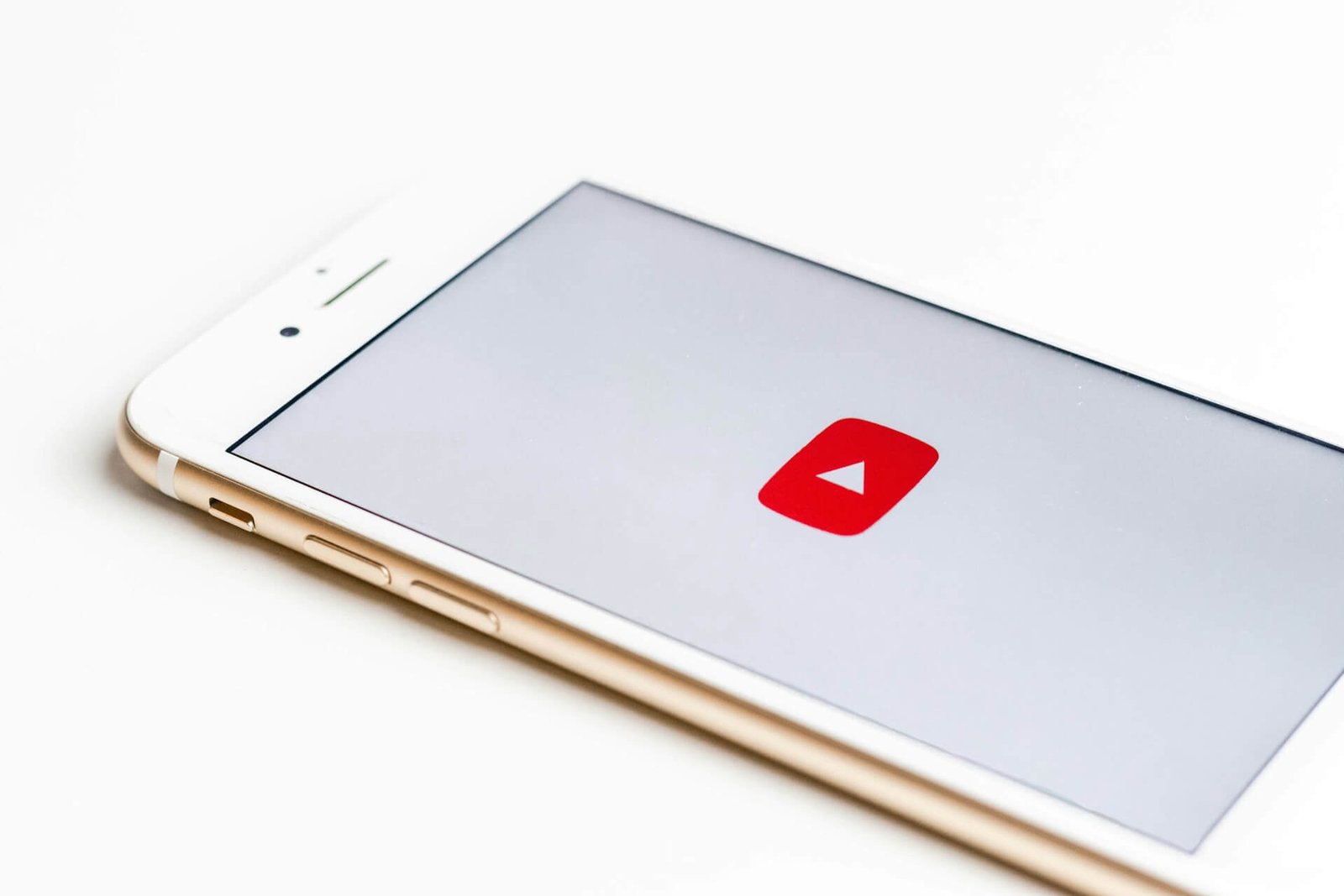
Ouvir Música O You Tube Com A Tela Bloqueada
Se você deseja ouvir músicas no YouTube com a tela bloqueada do seu iPhone, existem algumas dicas e truques que podem ajudar. Acompanhe as instruções abaixo:
1. Abra o aplicativo do YouTube no seu iPhone.
2. Procure a música que deseja ouvir e reproduza o vídeo.
3. Após iniciar a reprodução, bloqueie a tela do seu iPhone.
4. Agora vem a dica principal: para continuar ouvindo a música com a tela bloqueada, você pode utilizar o YouTube Premium. Com essa assinatura paga, você terá acesso ao modo de reprodução em segundo plano. Isso significa que poderá ouvir música mesmo com a tela bloqueada ou enquanto usa outros aplicativos no seu iPhone.
5. Caso não queira assinar o YouTube Premium, ainda há uma alternativa. Você pode utilizar aplicativos de terceiros, como o Musi, que permitem ouvir músicas do YouTube com a tela bloqueada. Basta baixar e instalar o aplicativo Musi da App Store, procurar a música desejada e reproduzi-la. Dessa forma, você poderá bloquear a tela e continuar ouvindo a música normalmente.
Leia também: Como otimizar a bateria do iPhone 8 Plus: dicas essenciais para maior durabilidade
Lembrando que é importante sempre verificar a legalidade dos aplicativos de terceiros e respeitar os direitos autorais ao utilizar músicas protegidas.
Como ativar o recurso de reprodução em segundo plano no YouTube no iPhone
O recurso de reprodução em segundo plano no YouTube permite que você ouça música mesmo com a tela bloqueada do seu iPhone. Para ativá-lo, siga estes passos:
- Abra o aplicativo do YouTube no seu iPhone.
- Procure e reproduza a música desejada.
- Toque no botão de reprodução no centro da tela.
- Pressione o botão “Home” para bloquear a tela do seu iPhone.
- A música continuará sendo reproduzida mesmo com a tela bloqueada.
Utilizando o YouTube Premium para ouvir música com a tela bloqueada no iPhone
O YouTube Premium é um serviço pago que oferece diversos benefícios, incluindo a reprodução em segundo plano no iPhone. Siga estas etapas para aproveitar esse recurso:
- Assine o YouTube Premium em youtube.com/premium.
- Faça o download do aplicativo do YouTube no seu iPhone.
- Abra o aplicativo e faça login com sua conta Premium.
- Procure e reproduza a música desejada.
- Toque no botão de reprodução no centro da tela.
- Bloqueie a tela do seu iPhone e a música continuará tocando.
Experimente aplicativos de terceiros para ouvir música com a tela bloqueada no iPhone
Além das opções acima, existem diversos aplicativos de terceiros que permitem a reprodução de música em segundo plano no iPhone. Alguns dos mais populares são:
- Musica.ly: permite ouvir músicas do YouTube com a tela bloqueada e oferece recursos adicionais, como criação de playlists personalizadas.
- iMusic: oferece uma ampla variedade de músicas e permite a reprodução em segundo plano.
- DJ Mix Pads: além de reproduzir música em segundo plano, esse aplicativo é ideal para criar suas próprias mixagens e remixes.
Experimente esses aplicativos e descubra qual funciona melhor para você!
Como ouvir música no YouTube com a tela bloqueada no iPhone?
Para ouvir música no YouTube com a tela bloqueada no iPhone, você pode seguir os passos abaixo:
1. Abra o aplicativo do YouTube no seu iPhone.
2. Pesquise e encontre a música que deseja ouvir.
3. Inicie a reprodução do vídeo da música desejada.
4. Agora, bloqueie a tela do seu iPhone pressionando o botão lateral ou superior.
5. Note que, ao bloquear a tela, a reprodução de áudio será interrompida.
6. Para continuar ouvindo música com a tela bloqueada, você precisa acessar o Centro de Controle do iPhone.
7. Deslize o dedo de baixo para cima na parte inferior da tela (ou de cima para baixo, se estiver usando um modelo mais antigo do iPhone) para abrir o Centro de Controle.
8. No Centro de Controle, você verá diferentes ícones e controles, incluindo os de reprodução de música.
9. Procure pelo ícone de reprodução de música (pode ser um triângulo apontando para a direita).
10. Toque no ícone de reprodução de música para retomar a reprodução da música no YouTube.
11. Agora você poderá continuar ouvindo música com a tela bloqueada no seu iPhone.
Observação: Nem todos os modelos de iPhone e versões do iOS oferecem suporte à reprodução contínua do YouTube com a tela bloqueada. Se você não encontrar o ícone de reprodução de música no Centro de Controle, pode ser necessário atualizar o seu dispositivo para a versão mais recente do iOS ou considerar usar aplicativos de streaming de música dedicados que oferecem essa funcionalidade.
Existe algum aplicativo que permite reproduzir músicas do YouTube em segundo plano no iPhone?
Sim, existem aplicativos que permitem reproduzir músicas do YouTube em segundo plano no iPhone. Um exemplo de aplicativo é o “YouTube Music”. Com ele, você pode ouvir suas músicas favoritas do YouTube em segundo plano, mesmo quando estiver usando outros aplicativos ou com a tela do iPhone desligada. O aplicativo oferece recursos adicionais, como recomendações personalizadas e a possibilidade de baixar músicas para ouvir offline. Para usar o YouTube Music, basta baixar o aplicativo na App Store e fazer login na sua conta do Google.
É possível usar o YouTube como um player de música no iPhone, mesmo com a tela desligada?
Sim, é possível usar o YouTube como um player de música no iPhone mesmo com a tela desligada. No entanto, isso requer o uso do recurso premium do YouTube chamado YouTube Premium. Com o YouTube Premium, você pode reproduzir vídeos do YouTube em segundo plano ou com a tela desligada, permitindo que você ouça música sem ter que manter o aplicativo aberto o tempo todo.
Para usar o YouTube como um player de música com a tela desligada:
1. Certifique-se de ter o aplicativo do YouTube instalado no seu iPhone.
2. Faça o download e assine o serviço YouTube Premium.
3. Abra o aplicativo do YouTube e faça login na sua conta.
4. Procure pelo vídeo ou música que você deseja ouvir.
5. Inicie a reprodução do vídeo.
6. Ao iniciar a reprodução, saia do aplicativo do YouTube e bloqueie a tela do seu iPhone.
7. A música continuará sendo reproduzida mesmo com a tela desligada.
Lembre-se de que o YouTube Premium é um serviço pago e você precisa assiná-lo para aproveitar esse recurso. Nem todos os países têm acesso ao YouTube Premium, portanto, verifique se ele está disponível em sua região antes de assinar.






Deixe um comentário